按下电源键,指示灯亮了,风扇也在转,唯独屏幕一片漆黑。这种场景可能很多笔记本电脑用户都经历过。开机黑屏问题看似简单,背后却可能隐藏着各种不同的故障原因。
黑屏现象的定义与表现形式
笔记本电脑开机黑屏,指的是按下电源键后机器似乎正常启动,但屏幕始终不显示任何内容的状态。有趣的是,这种“黑屏”其实有多种表现形式。
有些情况下,屏幕完全黑暗,背光都没有亮起;另一些情况则是屏幕有微弱背光,但没有任何图像显示。我记得有次帮朋友检修电脑,他的笔记本就是后者——仔细看屏幕其实有淡淡的光,只是没有画面。这种差异往往暗示着不同的故障方向。
还有更隐蔽的情况:屏幕并非完全黑屏,而是在显示厂商logo或Windows加载画面后变黑。这种阶段性黑屏通常指向软件或驱动问题,与硬件故障的表现截然不同。
常见黑屏类型分类
从专业角度,我们可以将开机黑屏大致分为三类。
完全黑屏且无任何反应是最令人担忧的类型。电源指示灯可能亮起,硬盘灯可能闪烁,但屏幕就像断电一样漆黑。这种情况往往指向严重的硬件故障。
有背光无图像则相对温和一些。屏幕有亮光,说明背光系统基本正常,问题可能出在信号传输或图像处理环节。显卡故障、屏线松动都可能导致这种现象。
阶段性黑屏通常发生在系统启动的某个特定环节。比如能看到BIOS界面却进不了系统,或者系统加载到一半屏幕变黑。这类问题八成与软件、驱动或系统设置有关。
问题排查的基本原则
面对黑屏问题,保持冷静很重要。慌乱中很容易做出错误判断,甚至导致问题加剧。
从简单到复杂应该是每个人的第一反应。先检查电源适配器是否插好,电池是否有电。这些基础问题看似简单,却经常被忽略。我有次花了半小时排查,最后发现只是电源线松了,那种哭笑不得的感觉至今记忆犹新。
外接显示器测试是个很实用的方法。如果外接显示器能正常显示,基本可以确定是笔记本屏幕或相关连接部件的问题。这个简单的步骤能帮我们快速缩小排查范围。
观察指示灯和听声音同样重要。电源灯、硬盘灯的状态,风扇运转的声音,甚至硬盘读写的细微声响,都能提供有价值的线索。不同品牌笔记本的指示灯设计各有特点,了解自己设备的正常状态很有帮助。
环境因素也不容忽视。温湿度变化、近期是否进行过硬件改动或软件安装,这些背景信息对判断问题性质非常关键。
总的来说,开机黑屏虽然令人头疼,但多数情况下都有解决的办法。关键在于保持耐心,按照合理的步骤逐步排查。
当你面对一片漆黑的屏幕,内心可能会涌起一阵焦虑。笔记本电脑开机黑屏的原因确实复杂多样,但大体上可以分为硬件和软件两大阵营。理解这些原因,就像掌握了诊断的路线图。
硬件故障导致的黑屏
硬件问题往往更令人头疼,因为它们通常需要更专业的处理。不过,了解这些可能性有助于你做出正确的判断。
显示屏及背光系统故障
屏幕本身的问题其实相当常见。背光系统故障时,你可能会发现屏幕在特定角度下能看到极其微弱的图像,只是没有背光照明。这就像拿着没有通电的灯管——内容其实存在,只是看不见。
屏线连接问题也经常发生。那条细小的排线连接着主板和显示屏,随着笔记本开合次数的增加,它可能会逐渐松动或损坏。我修过一台联想笔记本,每次打开到特定角度屏幕就闪烁,最后发现是屏线某处快要断裂。
显示屏完全损坏的情况相对少见,但强烈的挤压或撞击确实可能导致液晶层破裂。这种情况下,屏幕可能会出现异常色块或裂纹,而不仅仅是单纯的黑屏。
内存条接触不良或损坏
内存问题引发的黑屏有个典型特征:机器似乎启动了,但就是没有任何显示。有趣的是,不同品牌的主板对此反应各异——有些会发出蜂鸣声警告,有些则完全沉默。
氧化导致的接触不良在老旧笔记本上特别普遍。金属触点暴露在空气中时间长了,会形成氧化层影响导电性。记得有台五年没清灰的戴尔笔记本,简单的内存重新插拔就解决了黑屏问题,那些金色的触点已经蒙上了灰暗的氧化层。
内存条完全损坏的情况比较少见,但确实存在。特别是经历过电压波动或物理撞击的内存,可能会突然“罢工”。
显卡问题
集成显卡和独立显卡的故障表现略有不同。集成显卡出问题时,外接显示器通常也不会有信号;而独立显卡故障时,外接显示器可能正常工作。
显卡虚焊在游戏本中不算罕见。长时间高负荷运行产生的热量,会使焊点逐渐疲劳。有个朋友的游戏本就是在连续玩游戏数小时后突然黑屏,维修时发现显卡芯片有几个焊点已经开裂。
显卡驱动问题虽然属于软件范畴,但严重时也会在硬件层面表现为黑屏。这种情况通常发生在驱动更新或系统升级后。
主板故障
主板问题往往是最令人担忧的,因为维修成本通常最高。供电电路故障时,你可能注意到某些部件获得了电力而其他部件没有——比如风扇转但屏幕不亮。
BIOS芯片损坏虽然少见,但确实会发生。特别是错误的BIOS更新过程中断电,很可能导致芯片“变砖”,这时笔记本根本无法完成最基本的启动过程。
电容鼓包在老旧笔记本中时有发现。那些小小的圆柱形元件顶部鼓起时,就说明它们已经失效,无法正常滤波和稳压。
软件及系统问题导致的黑屏
相比硬件问题,软件层面的黑屏通常更容易解决,而且很少需要更换零件。
操作系统启动失败
Windows更新失败是常见的罪魁祸首。系统在更新过程中意外中断,可能导致关键文件损坏或配置错误。这种情况下,你可能会看到Windows logo出现,然后屏幕才变黑。
系统文件损坏也可能导致黑屏。恶意软件感染、突然断电、或者硬盘坏道都可能是元凶。有意思的是,这种黑屏有时伴随着光标可见,或者屏幕会短暂闪烁一下。
驱动程序冲突
显卡驱动冲突特别值得关注。新安装的驱动与硬件不兼容时,系统可能在加载显示驱动的那一刻突然黑屏。这种问题通常在你还能看到启动画面,但进入系统瞬间变黑时发生。
声卡、网卡等其他设备的驱动理论上也可能引起冲突,虽然这种情况比较少见。驱动之间的兼容性问题就像一场糟糕的合唱——每个歌手都在唱,但合在一起就成了噪音。
BIOS设置错误
错误的显示设置可能导致黑屏。比如将默认显示设备设置为不存在的选项,或者调整了不受支持的分辨率。BIOS恢复出厂设置往往能解决这类问题。
启动顺序错误虽然不会直接导致黑屏,但可能让你误以为是黑屏。如果第一启动项设置为网络启动或光驱,而对应的设备没有可启动介质,电脑就会“呆滞”在黑屏状态。
安全设置过于严格有时也会惹麻烦。比如启用安全启动的同时使用了不兼容的操作系统,或者设置了过高的执行保护级别。
病毒或恶意软件影响
某些顽固的病毒会故意破坏系统显示功能。它们可能篡改系统文件、注入恶意驱动,或者直接攻击显卡相关服务。这种黑屏通常伴随着其他异常现象,比如风扇狂转或硬盘灯异常闪烁。
挖矿木马是个相对新的威胁。这些恶意软件会最大限度利用显卡资源,可能导致显卡过热或驱动崩溃,进而引发黑屏。我遇到过一台笔记本,每次打开特定软件就黑屏,最后发现是感染了挖矿病毒。
勒索软件虽然更常表现为文件加密,但某些变种也会通过黑屏来显示勒索信息。这种时候,安全模式通常还能进入,给了用户挽回的机会。
理解这些原因的最大价值在于,当黑屏发生时,你至少知道该从哪个方向开始排查。硬件问题通常需要动手能力,软件问题则更依赖系统知识。无论哪种情况,保持冷静总是第一步。
面对黑屏的笔记本电脑,很多人第一反应是恐慌。其实大多数黑屏问题都有解决办法,关键在于按部就班地排查。我自己的ThinkPad曾经在重要会议前突然黑屏,当时急得手心冒汗,后来发现只是内存条松了——这种虚惊一场的经历相信很多人都有过。
基础排查与快速修复步骤
这些简单的检查往往能解决大部分表面问题,而且不需要任何技术背景。从最简单的地方入手,往往能省去很多不必要的麻烦。
电源与连接检查
先确认笔记本确实在运行。仔细听风扇声音、观察电源指示灯、触摸机身感受是否有震动。有时候只是屏幕背光坏了,而电脑本身正常工作。
电源适配器的问题经常被忽略。用万用表检测输出电压是否正常,或者换个同型号的适配器试试。电池老化也可能导致供电不足——拔掉电池直接使用电源适配器开机,有时会有意外发现。
连接线检查看似简单却很重要。HDMI或VGA线如果还连着外接显示器,可能会导致笔记本自动切换显示输出。全部拔掉再单独开机测试,这个操作简单却有效。
外接显示器测试
这是判断故障位置的关键一步。通过HDMI或VGA接口连接外接显示器,如果外接显示正常,说明问题出在笔记本屏幕或相关连接部件上。
记得切换显示模式。通常需要按Fn键加对应的显示切换键(不同品牌快捷键不同),在多显示器模式间切换。有些笔记本需要在外接显示器连接的情况下重启才能识别。
外接显示器也黑屏的话,问题可能更深层。这时候需要考虑显卡、主板或系统层面的故障,需要进入下一阶段的排查。
强制重启操作
长按电源键10秒强制关机,等待30秒后重新启动。这个操作能清除临时性的系统错误,解决因软件冲突导致的假死状态。
拔掉所有外设也很重要。U盘、移动硬盘、打印机——任何外部设备都可能引起启动冲突。有次我帮同事修电脑,发现竟然是一个陈旧的USB网卡导致系统无法正常启动。
重置EC(嵌入式控制器)对某些品牌特别有效。完全断开电源和电池,按住电源键30秒释放残余电荷,然后重新连接开机。这个方法对戴尔、联想的部分机型效果显著。
硬件故障修复方案
当基础排查无效时,可能需要打开机箱进行更深层次的检查。如果你对硬件不熟悉,这时候最好寻求专业帮助。
内存条清理与重新安装
找对内存仓的位置很重要。大多数笔记本底部有专门的内存仓盖,少数机型需要拆卸整个底壳。使用合适的螺丝刀,避免划伤外壳。
清理金手指要用对方法。用橡皮擦轻轻擦拭内存条金色的接触部分,然后用吹气球清除碎屑。太用力反而可能损坏精密的接触点。
安装时注意方向和对位。内存条上的缺口必须与插槽对应,两端同时向下按压直到卡扣自动锁紧。那种清脆的“咔哒”声通常意味着安装到位。
单条内存测试法很实用。如果有多条内存,轮流单独测试可以找出问题内存。有时候所有内存都没坏,但某两个特定品牌的内存在一起就会冲突。
显示屏排线检查
屏线通常沿着转轴布置。拆卸屏幕边框时要特别小心,塑料卡扣很容易断裂。使用塑料撬棒比金属工具更安全,避免短路风险。
检查排线接口是否松动。轻轻拔下再重新插紧,注意锁扣是否完全扣合。排线本身也要仔细检查有无折痕、撕裂或烧灼痕迹。
临时测试时可以小心地将屏线外露。连接好屏线但不安装外壳,短暂开机观察屏幕反应。这个方法能快速判断是否是屏线问题,但操作时要格外谨慎避免短路。
硬件替换测试方法
找同型号的配件进行交叉测试最可靠。如果朋友的笔记本型号相同,可以借来屏幕或内存进行测试。这种方法的诊断准确率最高。
外接诊断卡对主板问题很有帮助。某些高端笔记本支持mini PCIe诊断卡,可以显示启动阶段的故障代码。不过这对普通用户来说可能过于专业了。
注意观察故障现象的变化。有时候替换测试后问题依旧,但表现形式略有不同——这其实提供了重要线索。比如从完全黑屏变成背光闪烁,说明问题可能出在背光电路。
软件问题解决方案
软件问题通常不需要拆机,但需要一些系统操作技巧。数据安全永远是第一位的,重要文件记得提前备份。
安全模式启动与系统修复
不同品牌进入安全模式的方法各异。开机时连续按F8(Windows 7)或Shift+F8(Windows 10/11),或者在启动失败几次后自动进入恢复环境。
安全模式下的诊断很有效。如果能正常进入安全模式,说明基础硬件没问题,故障很可能源于驱动或软件冲突。这时候可以逐个排查最近安装的软件和更新。
系统还原是个实用功能。选择黑屏出现之前的一个还原点,系统会回滚到那个时间点的状态。这个方法能保留个人文件,只撤销系统更改。
驱动程序更新与回滚
设备管理器里隐藏着答案。在安全模式下,可以卸载显示适配器驱动然后重启。系统会自动安装基础显示驱动,虽然效果一般但通常能解决黑屏。
官网下载的驱动最可靠。使用其他电脑下载对应型号的最新显卡驱动,然后通过U盘传输安装。品牌官网的驱动比Windows自动更新的版本通常更稳定。
驱动回滚功能很实用。如果黑屏出现在更新驱动后,回滚到之前版本往往能立即解决问题。这个功能在设备管理器的驱动程序选项卡里。
BIOS重置操作
BIOS重置有多种方法。最简单的就是进入BIOS设置界面,选择恢复出厂默认值。如果连BIOS都进不去,就需要更彻底的方法。
拔电池重置对老机型有效。断开所有电源,包括主板上的CMOS电池,等待几分钟让电容充分放电。这个方法能清除所有BIOS设置,包括可能出错的显示配置。
短接跳线是更专业的方法。主板上通常有标注CLR_CMOS的跳线,短接特定引脚可以重置BIOS。不过笔记本的主板布局紧凑,找到这个跳线需要一些耐心。
系统重装指导
重装系统是最后的手段。使用微软官方工具制作启动U盘,确保系统纯净无病毒。重装前务必尝试所有其他方法,因为这意味着所有软件和数据都要重新安排。
注意选择保留文件的选项。Windows安装过程中可以选择“保留个人文件”,这样至少文档、图片等重要数据不会丢失。不过已安装的软件仍然需要重装。
驱动安装顺序很重要。先装芯片组驱动,再装显卡驱动,最后是其他外围设备驱动。这个顺序能最大限度避免驱动冲突,确保系统稳定性。
专业维修建议与预防措施
知道什么时候该放手也很重要。过度维修可能造成更大损失,专业的事情交给专业的人处理往往更经济。
何时寻求专业帮助
主板级维修需要专业设备。BGA焊接、芯片更换这些操作需要昂贵的设备和丰富经验。尝试自己维修高端显卡或CPU,失败的风险相当高。
保修期内千万别自行拆机。撕毁保修标签会导致失去免费维修资格,先联系官方客服总是明智的选择。即使过了保修期,官方维修站的配件质量也更有保障。
数据恢复优先考虑。如果硬盘里有重要数据,先找专业机构恢复数据再考虑维修。继续尝试启动可能会对硬盘造成二次伤害。
日常维护与预防措施
定期清灰很重要。每年至少清理一次风扇和散热器,避免积灰导致的过热。过热是硬件老化的主要加速器,保持凉爽能延长笔记本寿命。
稳定供电不可忽视。使用原装电源适配器,避免电压不稳对主板造成伤害。廉价的兼容电源虽然便宜,但可能付出更昂贵的维修代价。
系统备份要养成习惯。使用系统镜像功能定期备份整个系统,出现严重问题时可以快速恢复。云端同步重要文档,多一层保护就少一分损失。
良好的使用习惯最省钱。避免在床铺、沙发上使用笔记本,这些柔软表面会堵塞散热孔。合上笔记本前确保完全关机,意外挤压可能损伤屏幕。
黑屏确实令人沮丧,但大多数情况下并非绝症。从简单到复杂逐步排查,保持耐心和条理,你的笔记本很可能重获新生。就算最终需要送修,准确的故障描述也能帮维修人员快速定位问题,节省时间和金钱。

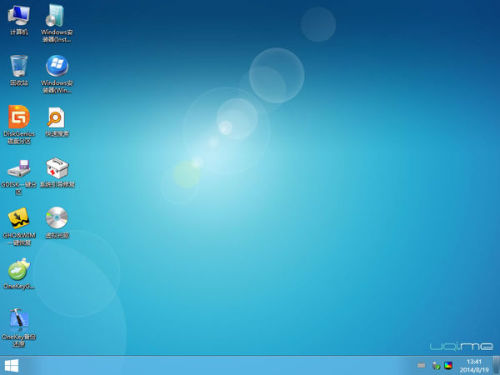
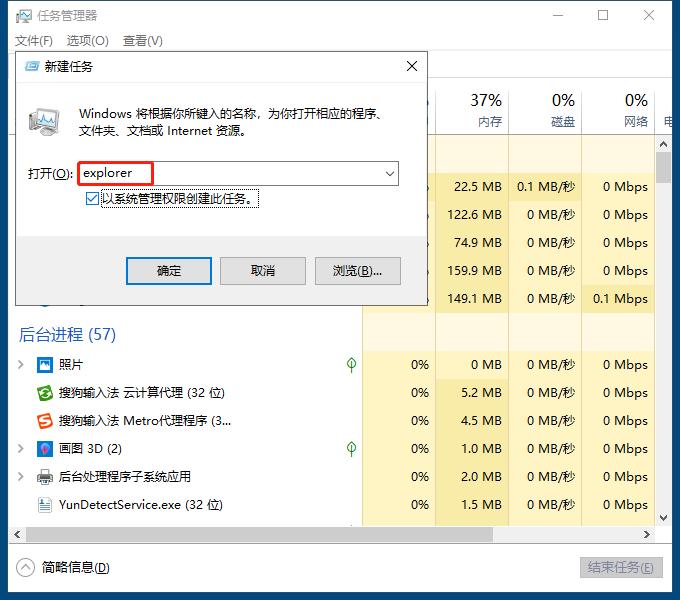
 沪ICP备2023033283号
沪ICP备2023033283号